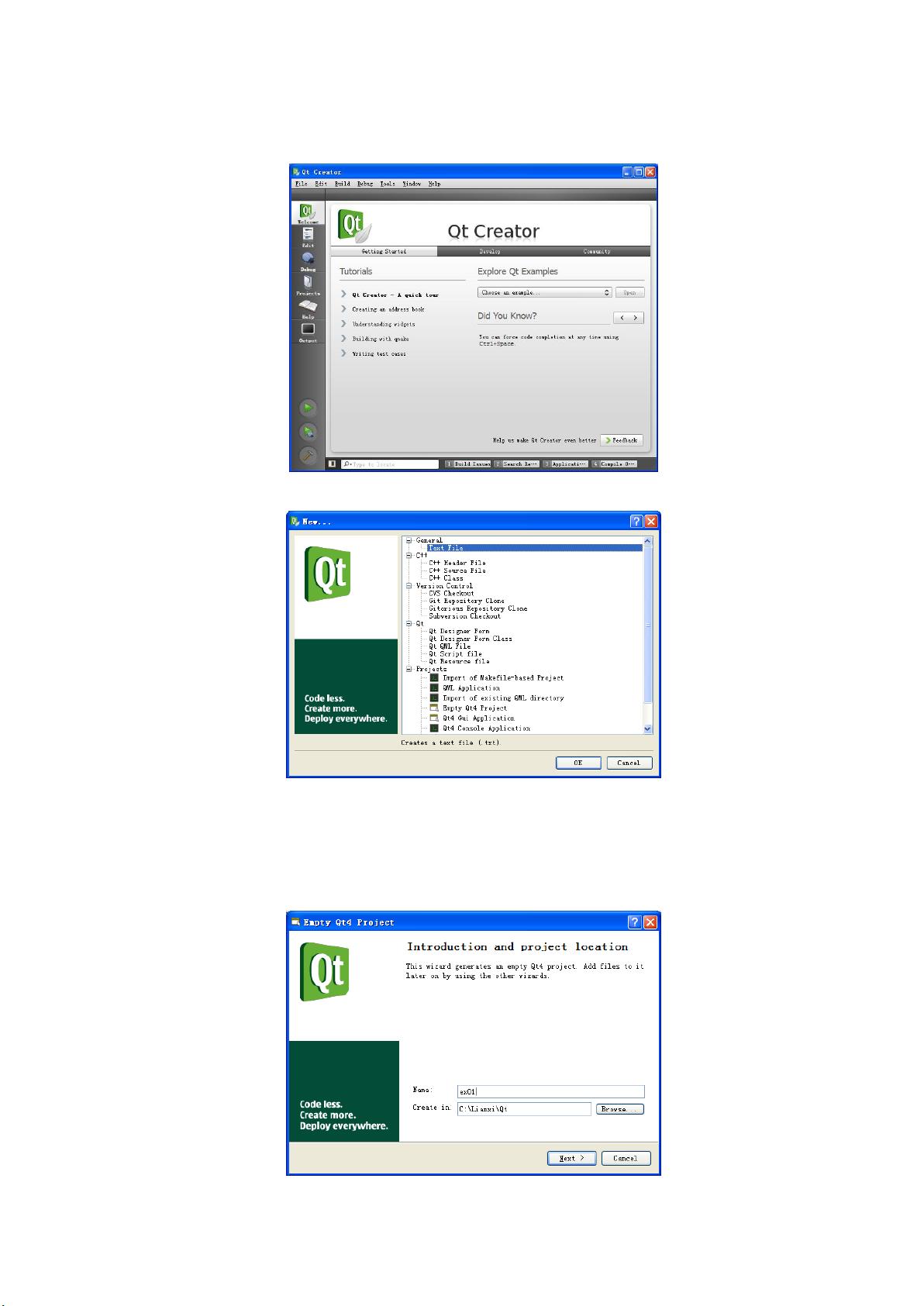Qt Creator入门教程:从零开始构建项目
需积分: 9 115 浏览量
更新于2024-09-19
1
收藏 1.03MB PDF 举报
"Qt_Creator绝对入门,这是关于Qt开发的入门资料,涵盖了从创建Qt项目到使用Qt Creator的基本操作,适合初学者学习使用。"
本文将详细介绍如何使用Qt Creator进行Qt开发,包括从源文件直接编译和使用UI界面设计两种方法。
首先,打开Qt Creator,通常可以通过桌面上的快捷方式或在开始菜单的“所有程序”中找到它。一旦启动,你可以开始创建新的工程。点击菜单栏上的【File】,然后选择【New File or Project】来开始一个新的项目。
对于源文件直接编译的方法,你应该选择【Empty Qt4 Project】。点击【OK】,在弹出的窗口中输入项目名称和保存路径,然后点击【Next】。接下来,添加C++源文件,再次通过【File】->【New File or Project】,选择C++ Source File,点击【OK】。命名你的源文件,并按【Next】,在提示添加与工程名同名的源文件时,点击【Finish】。现在,你可以在源文件中编写代码。注意,如果编辑器显示【QuitFakeVim】,你需要按'i'键进入编辑模式,或者直接点击【QuitFakeVim】。完成编码后,记得保存文件(【File】->【Save “xx.cpp”】)。最后,通过点击界面左上角的绿色小三角图标,或者依次使用【Build】菜单中的【Build All】、【Run qmake】和【Run】来编译并运行程序。
另一种方法是使用UI界面设计。在创建新项目时,选择【Qt4 GUI Application】,按【OK】,输入工程名和保存路径,然后按【Next】,接受默认设置并继续。这将创建多个文件,其中包括用于UI设计的`.ui`文件。在【Forms】目录下,双击`mainwindow.ui`,你将进入UI编辑界面。在这里,你可以自由调整窗口大小,并添加所需的控件,例如按钮。
Qt Creator提供了直观的环境,无论是直接编写源代码还是通过拖放的方式设计用户界面,都使得Qt应用程序的开发变得更为简便。对于初学者而言,理解这两种方法将有助于深入掌握Qt开发,并为后续的复杂项目打下坚实的基础。通过不断实践,你将能更熟练地运用Qt Creator进行高效的Qt应用开发。
1223 浏览量
2013-08-13 上传
点击了解资源详情
点击了解资源详情
2023-06-20 上传
2016-08-29 上传
552 浏览量
2021-08-11 上传
lzl381049677
- 粉丝: 0
- 资源: 5
最新资源
- 探索数据转换实验平台在设备装置中的应用
- 使用git-log-to-tikz.py将Git日志转换为TIKZ图形
- 小栗子源码2.9.3版本发布
- 使用Tinder-Hack-Client实现Tinder API交互
- Android Studio新模板:个性化Material Design导航抽屉
- React API分页模块:数据获取与页面管理
- C语言实现顺序表的动态分配方法
- 光催化分解水产氢固溶体催化剂制备技术揭秘
- VS2013环境下tinyxml库的32位与64位编译指南
- 网易云歌词情感分析系统实现与架构
- React应用展示GitHub用户详细信息及项目分析
- LayUI2.1.6帮助文档API功能详解
- 全栈开发实现的chatgpt应用可打包小程序/H5/App
- C++实现顺序表的动态内存分配技术
- Java制作水果格斗游戏:策略与随机性的结合
- 基于若依框架的后台管理系统开发实例解析